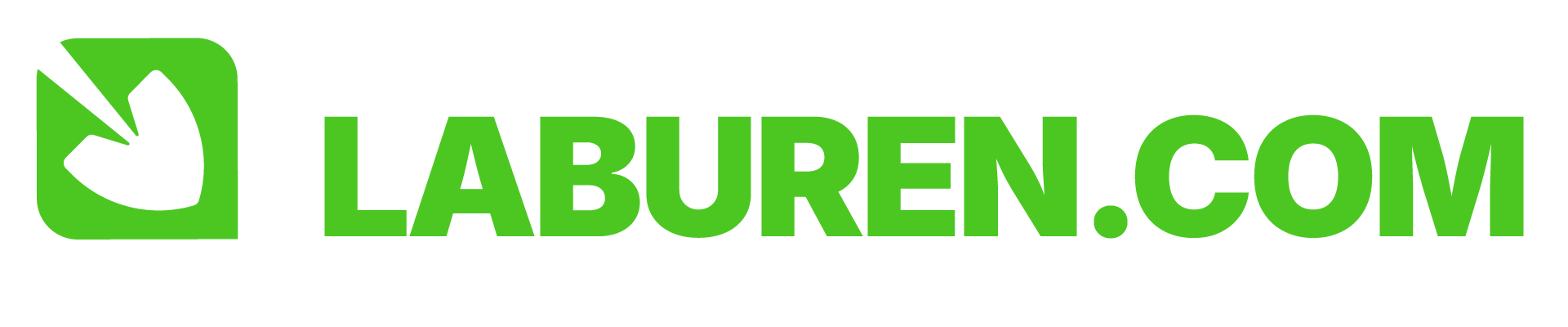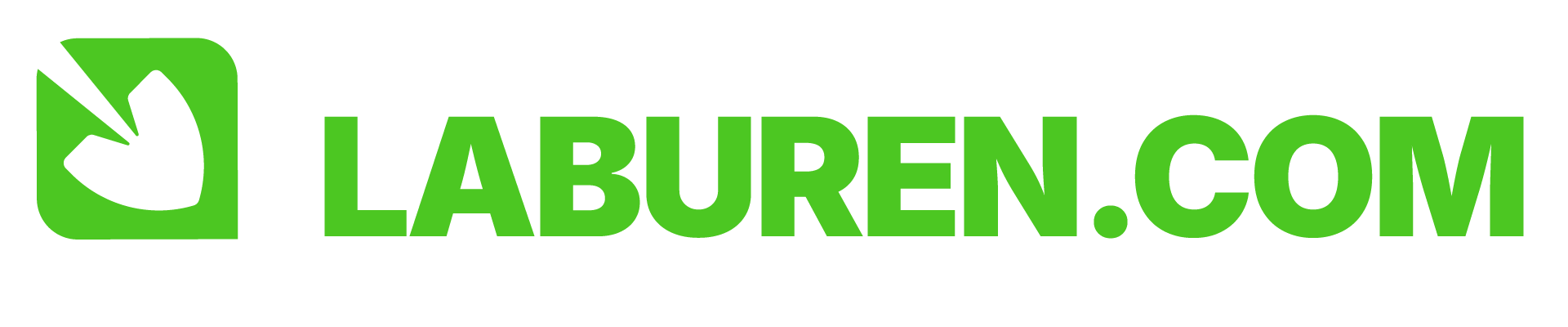Herramienta de Formulario
La Herramienta de Formulario permite a los Agentes de Laburen presentar formularios interactivos durante una conversación para recopilar información estructurada de los usuarios. Esta funcionalidad es especialmente útil para casos de uso como captura de datos de contacto, solicitudes de cotización, programación de citas, o cualquier situación donde se necesite recopilar datos específicos.
Configuración de la Herramienta
Para configurar la Herramienta de Formulario en tu Agente, sigue estos pasos:- Ve a la configuración de tu Agente en el Dashboard
- Navega a la pestaña “Configuración”
- En la sección “Herramientas”, haz clic en “Añadir Herramienta”
- Selecciona “Herramienta de Formulario”
- Completa los campos de configuración (ver abajo)
- Guarda los cambios
Parámetros de Configuración

- Nombre de la Herramienta: Un nombre descriptivo para identificar esta herramienta (por ejemplo, “Formulario de Contacto”)
- Descripción: Instrucciones para el Agente sobre cuándo y cómo usar este formulario
- ID del Formulario: El identificador único del formulario que has creado previamente
- Condiciones de Activación: Palabras clave o frases que activarán el formulario
- Mensaje de Introducción: Texto que el Agente mostrará antes de presentar el formulario
- Mensaje de Finalización: Texto que el Agente mostrará después de completar el formulario
Creación de Formularios
Antes de configurar la Herramienta de Formulario, necesitas crear un formulario:- Ve a la sección de Formularios en tu Dashboard
- Crea un nuevo formulario con los campos que necesitas
- Guarda y publica tu formulario
- Toma nota del ID del formulario (lo necesitarás para la configuración de la herramienta)
Funcionamiento
Cuando un usuario interactúa con tu Agente y menciona alguna de las palabras clave configuradas, o cuando el contexto de la conversación sugiere la necesidad de recopilar información, el Agente activará automáticamente la Herramienta de Formulario:- El Agente muestra el mensaje de introducción
- Se presenta el formulario al usuario
- El usuario completa y envía el formulario
- El Agente recibe los datos y muestra el mensaje de finalización
- Los datos recopilados se almacenan y pueden ser accedidos desde el Dashboard

Casos de Uso
La Herramienta de Formulario es ideal para:- Captura de Leads: Recopilar información de contacto de potenciales clientes
- Solicitudes de Soporte: Estructurar las solicitudes de ayuda con información relevante
- Reservas y Citas: Programar reuniones o servicios con todos los detalles necesarios
- Encuestas de Satisfacción: Recopilar feedback estructurado después de una interacción
- Procesos de Onboarding: Guiar a los usuarios a través de un proceso de registro estructurado
Mejores Prácticas
Para obtener los mejores resultados con la Herramienta de Formulario:- Sé específico con las instrucciones: Proporciona una descripción clara de cuándo el Agente debe utilizar el formulario
- Limita el número de campos: Mantén los formularios concisos para mejorar las tasas de finalización
- Utiliza condiciones de activación precisas: Define palabras clave específicas que indiquen la intención del usuario
- Personaliza los mensajes: Adapta los mensajes de introducción y finalización al tono de tu marca
- Configura notificaciones: Asegúrate de recibir alertas cuando los usuarios completen formularios
Integración con Otras Herramientas
La Herramienta de Formulario puede trabajar en conjunto con otras herramientas del Agente:- Herramienta de Generación de Leads: Para almacenar la información de contacto recopilada
- Herramienta HTTP: Para enviar los datos del formulario a sistemas externos
- Herramienta de Derivación Humana: Para escalar a un agente humano después de recopilar información inicial
Solución de Problemas
Si tu formulario no se activa correctamente:- Verifica que el ID del formulario sea correcto
- Asegúrate de que el formulario esté publicado y activo
- Revisa las condiciones de activación y ajústalas si es necesario
- Comprueba que el Agente tenga permisos para acceder al formulario
- Verifica que no haya conflictos con otras herramientas configuradas